Способы сброса Samsung до заводских настроек
Теперь пришло время непосредственно поговорить о том, как сбросить до заводских настроек свой Samsung J2 или Galaxy А32. Вне зависимости от того, какой моделью устройства вы пользуетесь, вам будет доступно несколько способов, как обнулить параметры телефона. Рассмотрите все варианты, чтобы выбрать наиболее подходящий.
Через настройки
Самым простым способом, как сделать полный сброс своего Galaxy А71 или Самсунг Дуос, является обращение к настройкам на телефоне. Они по умолчанию предусматривают наличие пункта для выполнения указанной операции:
- Откройте настройки на Самсунг.
- Перейдите в раздел «Общие настройки», а затем – «Сброс».
- Выберите «Сброс данных».
- Подтвердите выполнение операции нажатием на кнопку «Сбросить».
Этот способ поможет откатить Самсунг S8 до заводских параметров, а также любую модель А-серии, включая Galaxy А31 и А5. Также данный вариант позволяет сбросить настройки на планшете южнокорейского производителя.
Через меню Recovery
Если забыл пароль, или у вас заблокированный Самсунг А30, то сбросить телефон до заводских параметров можно через Рекавери, то есть кнопками устройства. Вот, как сбросить настройки в таком случае:
- Выключить свой Самсунг А50 или Galaxy А7, если он еще не выключен.
- Зажать клавиши «Питание», «Громкость вверх» и «Домой» (если у вас новый телефон Самсунг или планшет Samsung, кнопку «Домой» нажимать не нужно).
- Если эта комбинация не сработала, попробуйте другую, повторяя ее вплоть до появления меню Recovery на Самсунге.
- Оказавшись в Рекавери, перейдите в раздел «Wipe data/factory reset». Перемещение по меню осуществляется кнопками регулировки громкости, а подтверждение выбора – кнопкой питания.
- Подтвердите выполнение операции.
- Перейдите в раздел «Reboot system now».
- Дождитесь окончания перезагрузки устройства.
Этот вариант так же, как и предыдущий, полностью удалит все данные со смартфона. Зато при следующем запуске не потребуется вводить пароль. Однако понадобится заново настраивать телефон Самсунг.
Сервисный код
Возвращаемся к вариантам отката, когда у вас есть доступ к главному экрану устройства. В подобной ситуации еще одним хорошим способом, как сбросить Самсунг J3 до заводских настроек или, например, старенький Galaxy А8, становится использование сервисного кода. Чтобы скинуть планшет Samsung или смартфон корейской марки, понадобится:
- Открыть номеронабиратель.
- Ввести код *2767*3855#.
- Нажать на кнопку вызова.
В отличие от ранее рассмотренных вариантов, сброс настроек на телефоне через номеронабиратель не сопровождается предупреждениями. Поэтому будьте внимательны, если решите сбросить планшет Самсунг до заводских настроек таким способом, так как сделать шаг назад уже не получится.
Удаленный сброс настроек
Сброс телефона до заводских параметров возможен даже в том случае, если у вас его нет на руках. Этот вариант помогает в ситуациях, когда вы потеряли свой A 12 или более новый смартфон и не хотите, чтобы кто-то мог получить доступ к персональной информации. Сброс на устройстве в таком случае осуществляется через сервис Find my Device, доступный на всех гаджетах Android.
Итак, чтобы откатить настройки на планшете или телефоне, следуйте инструкции:
- Запустите браузер через ноутбук или любое другое устройство с выходом в интернет.
- Перейдите на страницу android.com/find и авторизуйтесь под учетной записью Google, которая используется на потерянном телефоне Samsung.
- Выберите нужное устройство.
- Дождитесь, когда система определить местонахождение телефона.
- Нажмите на кнопку «Очистить устройство».
- Подтвердите выполнение операции.
Если после обнаружения локации смартфона вы не потеряете надежд вернуть его, обязательно воспользуйтесь шансом найти свое устройство. Если он располагается поблизости, в этом может помочь опция проигрывания музыки. Также не забывайте, что обнаружение и, следовательно, сброс настроек работает только при соблюдении всех требований. Поэтому есть вероятность, что откатить параметры через Find my Device в итоге все-таки не получится.
2
Как войти в режим восстановления на Samsung Galaxy A50
Есть два способа войти в режим восстановления на Galaxy A50. Первый способ – использовать физические клавиши вашего телефона, а второй – использовать команды ADB. Первый способ всегда самый простой и самый популярный. Однако второй способ очень важен, если физические клавиши вашего телефона не работают должным образом.
Программы для Windows, мобильные приложения, игры — ВСЁ БЕСПЛАТНО, в нашем закрытом телеграмм канале — Подписывайтесь:)
1. Физические ключи
Это самый популярный и простой способ. Все, что вам нужно сделать, это нажать несколько кнопок, и все готово.
- Нажмите и удерживайте кнопку питания. Нажмите «Выключить». Телефон выключится.
- Как только телефон полностью выключится, одновременно нажмите и удерживайте клавиши увеличения громкости + питания.
- Держите их нажатыми, пока не увидите логотип анимации загрузки Samsung. Появится синий экран с желтым треугольником.
- Подождите несколько секунд, и телефон перейдет в режим восстановления.
2. Команды ADB
Этот метод не является обязательным, если первый способ по какой-либо причине не работает на вашем телефоне. Если физические клавиши сломаны или телефон отказывается распознавать комбинацию клавиш, вы можете загрузиться в режиме восстановления с помощью команд ADB. Это сложнее, потому что для этого требуются правильные драйверы ADB и USB, а также компьютер.
- USB-драйверы для Samsung Galaxy A50 | Скачать ссылки
- Перейдите в «Настройки» -> «О телефоне» -> «Информация о программном обеспечении» и быстро нажмите семь раз на номер сборки. Это активирует параметры разработчика. Перейдите в «Параметры разработчика» и включите «Отладку по USB».
Убедитесь, что вы устанавливаете драйверы по ссылкам выше, иначе ваш Galaxy A50 не будет распознан компьютером.
- Подключите телефон к компьютеру с помощью прилагаемого USB-кабеля.
- Откройте командную строку из папки установки ADB и выполните следующую команду:
adb reboot recovery
Телефон автоматически выключится и перейдет в режим восстановления.
Пошаговое руководство по режиму восстановления для Samsung Galaxy A50
Теперь, когда вы знаете, как получить доступ к режиму восстановления, неплохо узнать, что делают параметры, представленные в меню, и когда их следует использовать.
- Перезагрузите систему: Эта опция просто перезагрузит систему. Телефон загрузит ОС, и вы сможете пользоваться телефоном в обычном режиме.
- Перезагрузитесь в загрузчик: Эта опция загружает телефон в режим загрузки. Это специальный режим для телефонов Samsung, в котором вы можете прошивать стандартные прошивки и ядра One UI с помощью инструмента для прошивки Odin.
- Применить обновление от ADB: Эта опция используется, когда вы хотите обновить свой телефон или прошить стандартные OTA-файлы, подключив телефон к компьютеру и выполнив необходимые команды.
- Применить обновление с SD-карты: Этот параметр используется, когда вы хотите обновить свой телефон или прошить стандартные файлы OTA, которые находятся на внешней SD-карте телефона. Это лучший способ, чем ADB, потому что он не требует, чтобы у пользователя был компьютер. В телефоне все сделано.
- Удалить данные / сброс настроек: Эта опция удаляет все установленные на вашем телефоне приложения. Сброс к заводским настройкам рекомендуется, если вы хотите прошить новое пользовательское ПЗУ или мод, который может вызвать загрузочный цикл, если данные не будут удалены.
- Очистить раздел кэша: Эта опция удаляет кеш и кеш dalvik из системы. Это рекомендуется, если что-то в вашем телефоне продолжает давать сбой.
- Крепление / система: Эта опция позволяет вам смонтировать раздел, такой как система или данные. Это позволяет вам изменять все в этом конкретном разделе.
- Выключение: Эта опция просто выключает телефон. Вам нужно снова нажать кнопку питания, если вы хотите его включить.
Это наиболее важные варианты восстановления, которые вы можете использовать. Некоторые другие варианты, более ориентированные на разработчиков, включают:
- Просмотр журналов восстановления
- Запустить графический тест
- Запустить тест языкового стандарта
- Отсутствие загрузки хранилища
Вот как загрузить ваш Galaxy A50 в режим восстановления. Теперь вы можете стирать данные, кешировать, выполнять резервное копирование и прошивать пользовательские ZIP-файлы, если у вас есть пользовательское восстановление.
Программы для Windows, мобильные приложения, игры — ВСЁ БЕСПЛАТНО, в нашем закрытом телеграмм канале — Подписывайтесь:)
Сбрасываем данные через меню
Такой способ сделать сброс подходит для работоспособных прошивок телефона. Если ваш смартфон превратился в «кирпич» после неправильной установки модифицированной версии ОС или сбоя при обновлении, переходите к следующему методу.
- Откройте настройки гаджета. Нажмите на вкладку «Общие настройки» и тапните «Wipe».
- Если необходимо обнулить только параметры Wi-Fi, Bluetooth и других сетей до значений по умолчанию, перейдите в меню «Восстановление настроек сети». Для Хард Ресет нажмите на «Сброс данных».
- Откроется меню параметров ресета. Перед началом процедуры просмотрите, данные каких учетных записей и аккаунтов будут безвозвратно удалены.
- Подтвердите свой выбор нажатием кнопки «Сбросить». Введите логин и пароль от аккаунта Самсунг для старта.
Factory Reset займёт несколько минут, в течение этого времени смартфон перезагрузится.

Все пункты Recovery и когда они необходимы
Перед тем, как зайти в Рекавери на Самсунг, вы должны понимать, зачем это может вам пригодиться:
- Устройство не включается. Либо висит бесконечная заставка, либо происходит бесконечный цикл перезагрузок, либо ещё что-то неладное.
- Смартфон стал медленнее работать.
- Вы хотите выполнить сброс телефона.
- Необходимо установить обновление системы.
Все эти действия можно выполнить в Recovery, который иногда называют режим восстановления Samsung – благодаря тому, что он может «вернуть смартфон к жизни». Вот описание его пунктов:
Reboot t o bootloader – перезагрузить самартфон и включить режим запуска, в котором можно выполнять более серьёзные действия. Обычно это первое действие для получения root-прав. Но не советую выполнять этот пункт, если вы не знаете, что делаете.
Apply update from ADB / SD card – установить обновление с использованием Android Debug Bridge или из флеш-памяти.
Wipe data/Factory reset . Если прочие действия не помогают, то можно сбросить смартфон в то состояние, в котором он был при покупке
Обратите внимание: это действие сотрёт все данные со смартфона. Также необходимо помнить свой пароль Google от аккаунта, закреплённого за телефоном: при включении Samsung его запросит.
- Wipe Cache Partition – очистка кэша смартфона. Такая очистка не удалят данные с вашего Samsung. Процедура безопасна, и поможет решить проблему, если телефон не хочет включаться или сбоит. Более того, она может ускорить и улучшить работу девайса. Но будьте очень осторожны – выбрать нужно именно этот пункт.
- Mount /system восстанавливает системные корневые папки и их имена.
- View recovery logs – позволяет увидеть системные логи – просмотреть файлы со служебной информацией.
Теперь вас есть базовая информация о режиме Рекавери на Самсунг – вам удастся сбросить или восстановить систему даже в случае, когда телефон не запускается. Это достаточно простое решение серьёзной проблемы, и я надеюсь, что эти знания вам помогли. Но будьте осторожны с некоторыми пунктами и проверяйте по несколько раз, что именно вы выполняете в этом меню.
-
Как заменить машину в самп андроид
-
Huawei m2 801l обновление android
-
Как играть в нарды по блютузу на андроид
-
Bmw f25 установка андроид
- Авто переключение режимов андроид
Подготовка к hard reset
Перед тем как приступать к восстановлению мобильного гаджета на заводские настройки, если позволяет ситуация, скопируйте с него всю важную информацию на внешние носители, например, на жесткий диск компьютера или в облако.
Контакты удобно сохранять на одноименном сервисе Google. Для этого скопируйте их c SIM-карт в память телефона и авторизуйтесь на устройстве под Google-аккаунтом, в который вы хотите их перенести. Синхронизация пройдет автоматически.
Видео, картинки, музыку и прочие пользовательские файлы просто перенесите из папки в папку, подключив телефон USB-кабелем к ПК.
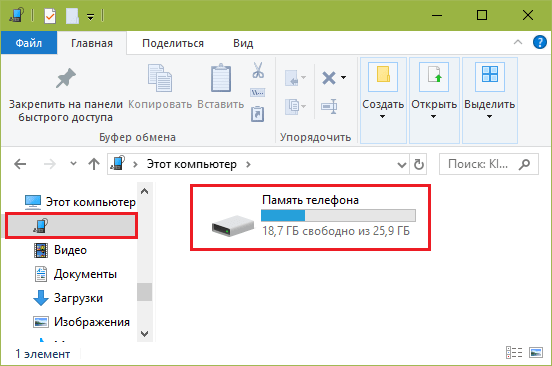
Если нет такой возможности, установите на мобильное устройство клиент облачного сервиса, например, Google Drive или Яндекс.Диск, войдите в раздел «Файлы», нажмите «Загрузить на диск» и выберите данные для сохранения.
Делать резервные копии установленных программ необязательно, поскольку вы легко найдете их в магазине Google Play в разделе «Мои приложения и игры». Резервировать имеет смысл только то, что установлено из сторонних источников или уже удалено из маркета. Samsung рекомендует использовать для этого фирменную утилиту Smart Switch, которая, помимо приложений, сохраняет пользовательские файлы и некоторые настройки.
Чтобы при запуске девайса после сброса не пришлось вводить логин и пароль владельца, удалите из системы аккаунт Google.
Непосредственно перед восстановлением зарядите устройство минимум до 25-30% или подключите к источнику питания, а также извлеките из него карту памяти и SIM.
Метод 2: Как отформатировать нерабочий телефон на Android
- Перезагрузить смартфон в специальный режим. Если ваш Андроид не включается нормально, то отформатировать его можно и в режиме восстановления (рекавери). Чтобы войти в этот режим, нужно нажать определенную комбинацию кнопок на выключенном устройстве. Как это сделать, можно узнать из инструкции.
- “Зеленый робот” загрузится в рекавери.
- Если все получилось, то вы увидите меню. Выберите пункт “wipe data/factory reset” при помощи клавиш громкости и питания. Подтвердите, что вы хотите отформатировать память, выбрав “Yes – delete all user data”.
С помощью этих несложных действий вы вернете заводское состояние телефона. Рекомендация: перед ресетом выньте из аппарата SD-карту, чтобы случайно не стереть файлы с нее. Операционная система Android – это платформа любого современного смартфона, планшета, нетбука, электронной книги и других гаджетов. Нынешние телефоны на Андроид представляют собой не просто устройства для связи, а умные аппараты, работающие как живой организм, возможности которого ещё 10 лет назад и представить нельзя было. Посредством «виртуального робота» Android и происходят все процессы в мобильном устройстве. Но между тем в работе любой операционной системы могут происходить сбои, вследствие чего смартфон начинает тормозить. И здесь встаёт вопрос о том, как отформатировать телефон Андроид, чтобы восстановить его нормальную работоспособность.
Форматирование представляет собой процесс разметки области хранения информации, то есть полное удаление данных с SD. В интернете существует огромное количество бесплатных приложений, которые доставляют определённый комфорт пользователю, и он начинает их скачивать, тем самым засоряя систему. Но наряду с этими программами, в телефон попадают и вирусы , наносящие вред ОС Android в целом. Поэтому, если устройство стало некорректно реагировать на различные команды или же просто тормозить, лучше отформатировать его карты от различного мусора и вредоносных приложений.
Форматирование карты может быть как полным, так и фрагментарным
Здесь важно не просто знать, как это сделать, но и как правильно очистить SD, не повредив при этом важную информацию
Перед тем как отформатировать Андроид, следует создать резервную копию ОС в память телефона, которая уже в нём предусмотрена. Это позволит восстановить данные с SD в случае, если процесс пойдёт с ошибками. Эта процедура довольно проста и включает в себя копирование информации на внешние карты памяти , которые перед форматированием обязательно нужно извлечь, потому что этот процесс затрагивает все области системы. Также при необходимости можно сохранить на SD нужные приложения, файлы, папки и т. д.
Как сбросить Самсунг до заводских настроек: все способы
Выделяется три метода, как сбросить все настройки на Андроиде Самсунг — стандартным методом (через меню), через инженерное меню или с применением кодов. Рассмотрим каждый из методов подробнее.
С помощью кнопок
Второй способ — сбросить Самсунг до заводских настроек с помощью кнопок. Такой вариант применяется в случае, когда использовать первое решение не удается. Причиной может быть заражение смартфона вирусом, серьезный сбой ПО, невозможность загрузки и т. д. Иными словами, он применяется, если войти ОС смартфона и перейти в нужный раздел меню не удается. Единственный выход — сбросить данные с помощью механических кнопок.
Алгоритм такой:
Отключите мобильный аппарат Самсунг Галакси.

Зажмите комбинацию кнопок. Здесь подходы могут меняться в зависимости от смартфона. При наличии клавиши Домой (по центру внизу), жмите ее, а также Питание и Громкость вверх. Если предусмотрена клавиша Bixby, нажмите на нее вместо Домой. При отсутствии этих кнопок просто зажмите Громкость вверх и питание.

- Дождитесь появления на дисплее надписи Samsung, а после этого уберите палец с кнопки питание, а остальные клавиши продолжайте удерживать.
- Держите клавиши до появления меню Recovery. В среднем с момента нажатия до появления уходит до 15 с. Этот режим легко распознать по появлению специального текстового меню.
- С помощью громкости перейдите в раздел Wipe data/factory reset.

Подтвердите действие путем нажатия кнопки Питание.

Жмите Громкость вниз для выбора раздела «Yes» или «Yes — Delete all user data».

Кликните кнопку Питание, чтобы подтвердить удаление данных с аппарата.

Дождитесь появления главного меню и жмите кнопку Питание на разделе Reboot system now.

После выполнения указанных действий аппарат перезапускается. Этот метод позволяет быстро сбросить аппарат и вернуть Самсунг с Андроид к заводским настройкам.

С помощью меню
Открываете приложение «Настройки» с помощью иконки на рабочем столе.
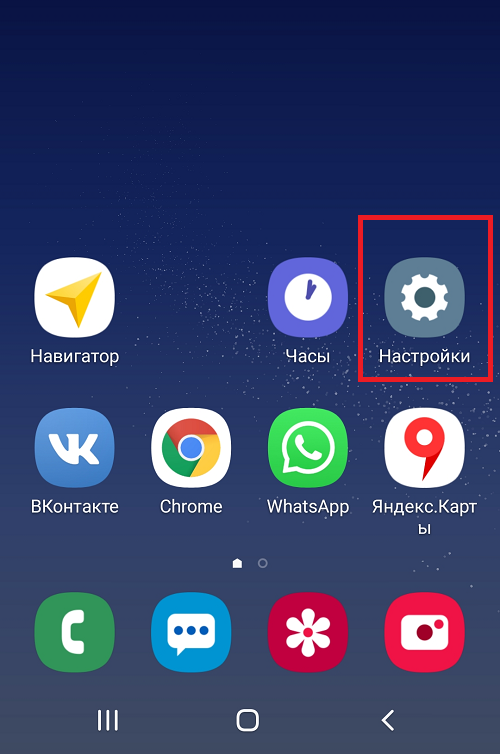
Находите раздел «Общие настройки».

Нажимаете на строчку «Сброс».
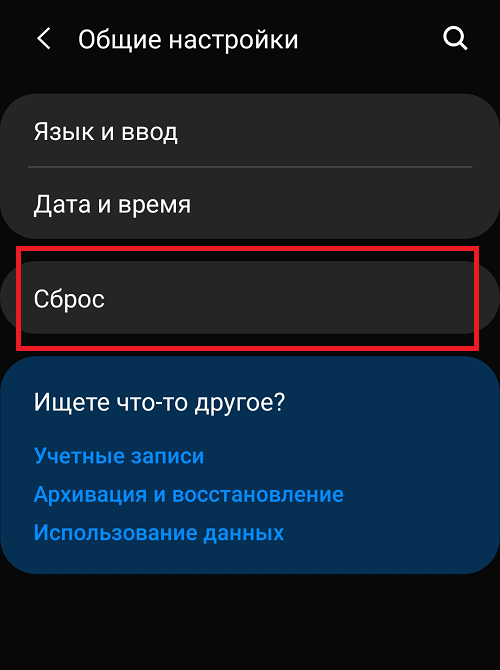
Здесь находите пункт «Сброс данных», тапаете по нему.

Видите сообщение о том, какие данные будут стерты с вашего смартфона при сбросе. Список довольно велик. При необходимости сохранения какой-либо информации предварительно сделайте бекап (сохраните копию данных на другом носителе).

В нижней части страницы есть кнопка «Сбросить». Нажмите на нее.
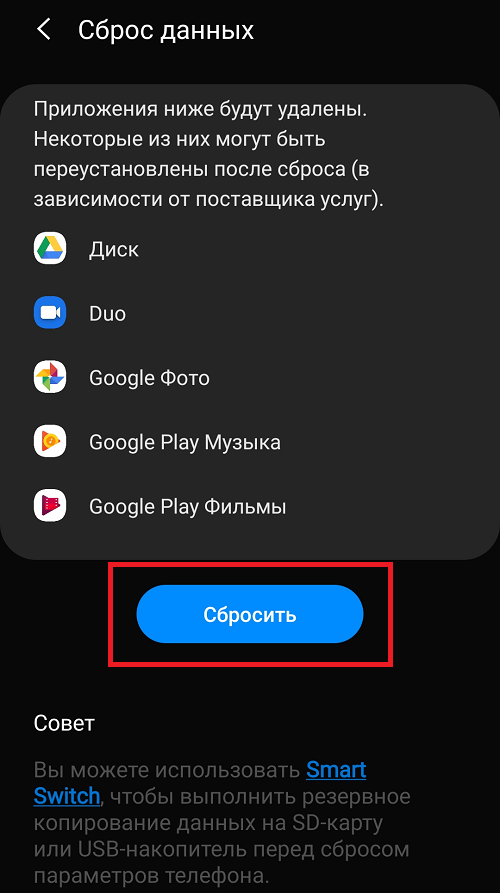
Остался последний шаг, но тут нужно остановиться и узнать следующее: если смартфон привязан к учетной записи Google, то после сброса данных система попросит ввести пароль от этой учетной записи. Что здесь плохого, спросят некоторые пользователи? В общем-то, ничего, но если вы забыли пароль от своего аккаунта Google и не сможете восстановить его, то разблокировка смартфона после сброса возможна только через сервисный центр! Поэтому мы рекомендуем отвязать аккаунт по этой инструкции. Кроме того, если смартфон привязан к учетной записи Samsung, нужно будет ввести пароль от этой учетной записи — без этого действия сброс невозможен. Если пароль не помните, воспользуйтесь инструкцией для восстановления.
Если вы готовы к сбросу, нажмите на кнопку «Удалить все». Смартфон будет перезагружен и начнется очистка данных. Когда очистка закончится, смартфон загрузится в обычном режиме. Сброс может занять некоторое время в зависимости от объема имеющихся данных в памяти.
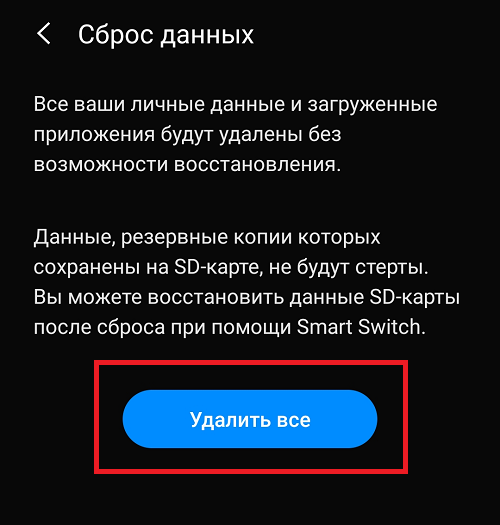
Использование сервисных кодов

Существует еще один способ выполнения сброса – использование системного кода Samsung (жесткий сброс).
- Первоначально необходимо открыть приложение для набора номеров.
- С помощью клавиатуры набирают код: *2767*3855#.
- После нажатия кнопки вызова активируется процедура сброса. По окончании смартфон перезагрузится.
Это очень простой вариант обнуления памяти, но использование его таит опасность, так как перед запуском владелец девайса не получит никаких предупреждений.
Вопрос – Ответ
Сбросил данные на Samsung j3 2017 Была зашифрована sd карта. Можно восстановить данные чтобы расшифровать sd карту?
Можно ли восстановить фото из защищенной папки в Samsung galaxy A5 2017 ? После сброса заводских настроек они исчезли.
SAMSUNG G350E сбросил настройки до заводских. Исчезли фотографии и телефонные номера из внутренней памяти телефона. Можно ли их восстановить и как? На SD карте всё осталось. В Интернете ничего не сохранял.
Не могли бы подсказать мне. Такая проблема. Сдавала телефон на прошивку. Они мне поставили программу Рекавери, я об этом не знала сразу. Через время телефон начал тормозить и я сбросила его до заводских настроек, точнее попыталась сбросить. Теперь при включении появилась эта программа и меня не пускает дальше. Могу ли я сама что то с ним сделать или только обращаться к мастеру? Прошивки в интернете смотрела, честно, сама не разобралась. Телефон Моторола G4
Здравствуйте компьютерные гении !!! Спасите меня . Модель моего телефона Самсунг С8 очень очень надо восстановить фото и видео все что делала с этого телефона , Я недавно при выключенном телефоне зашла в программу андроид и нажала кнопку reset, сбросила телефон до заводских настроек , затем заново восстановила аккаунт и все программы которые мне были нужны.
Можно ли как то вернуть эти фото и видео, что удалились с телефона? Кстати ещё у меня были фото важные только мне в защищенной папке , сама программа установлена но фото и видео удалено . Но напоминаю все эти кадры когда то были сделаны этим же телефоном . Надеюсь на понимание и очень жду вашего ОТВЕТА.
Сбросила настройки на тел самсунг. Но при включении тел, подключилась к вайфай на др тел самсунг, подключилась, но не работает интернет. Нет соединения выходит. Попробовала подключится к другому тел. Тоже самое. Что делать, подскажите пожалуйста?
Сделал сброс на телефоне сестры. Самсунг гелакси j5 и вот такая проблема, она не может войти в учетную запись. Не помнит данные попросту. Че я только не делал… Тел уже кирпич или, можно все таки что-то сделать? Зарание спасибо.
Сделал hard reset, планшет включился и при настройке вай фай появляется ошибка-приложение Настройки остановлено. Планшет Samsung Galaxy Tab 3.Заранее спасибо!)
Здравствуйте, после сброса к заводским настройкам на андроид телефоне (Samsung Duos) пропал весь прогресс во всех приложения плей маркета, как его вернуть?
После восстановления и сброса настроек удалилась игра, скачал заново на плей маркете но игра начинается сначала. Как вернуть игру назад, на тот уровень который был?
После сброса настроек у меня теперь надо давать разрешения, но пишет «Перейдите в приложения, а после- в настройки». Но в итоге нет ни одного приложения, на котором я хочу дать разрешение.
После hard reset запускается восстановление приложений, но оно мне не нужно. Как избавится от восстановления. Телефон хакнули, пытаюсь избавиться от вирусов. Никаких кнопок, чтобы пропустить восстановление нет.
На моем телефоне Samsung Galaxy J5 выскочило окно touchwiz. Номера телефонов были в памяти телефона. Сбросили до заводских настроек, контакты остались старые которые были на резервной копии до 2017 года, а новые стерлись! Возможно их восстановить?
Сбросила все до заводских настроек, резервные копии все были отключены. Можно ли восстановить смс переписку на Самсунг а6. Надеюсь что ответ будет — нет)
После сброса до заводских в рекавери Galaxy J3 что то пошло не так. Висит на логотипе, после повторного извлечения батареи заходит в рекавери, но при повторном сбросе и подтверждении кнопкой ВКЛ, заходит в FASTBOOT AS. Android Galaxy J3.
Добрый день! В гарантийном сервисе мне сбросили до заводских настроек, не знал, что нужно знать пароли явки входа в google, могу ли я каким то образом сбросить старые настройки в google, одним словом могу ввести в рабочее состояние аппарат BQ-4072?
Здравствуйте, после того как передал фото со старого телефона на новый через NFC я произвел сброс старого телефона, но почему то фотографии и видео исчезли и с нового телефона
Особенности сброса настроек
Под hard reset Samsung (сброс данных на Самсунг) понимают очистку постоянной памяти мобильного устройства от всех приложений, пользовательских установок и файлов.
Сделать на Самсунге сброс настроек потребуется:
- при нарушениях в работе, вызванных нейтральным использованием девайса, поражением вирусов, восстанавливается работа устройства;
- оптимизация после прошивки;
- подготовка телефона к продаже или передаче другому пользователю.
Внесенные изменения пользователем сохранятся в том случае, если их проводили после получения владельцем прав суперпользователя (root). Остаться личные данные могут, если на устройстве был активирован режим FRP (усиленная защита от кражи и потери).
Зачем и когда проводят сброс настроек
С помощью Хард Ресет на Самсунге можно быстро удалить все данные в смартфоне. Вручную выполнить подобную процедуру проблематично и долго. Подобная чистка памяти требуется при желании продать девайс или передать его другому человеку.
Многие проблемы с функционированием устройств Самсунг также можно исправить, выполнив hard reset. К сожалению, восстановить предыдущую прошивку, слетевший IMEI или исправить проблемы, возникшие от NVRam, не получится. В таких ситуациях потребуется снова перепрощить телефон.
Подготовка к использованию инструмента
Перед тем как очистить Самсунг до первоначальных заводских настроек, следует подготовить девайс, а именно, сохранить всю важную информацию. Можно ее перенести на съемный носитель, с него данные при использовании инструмента hard reset не исчезнут.
Сохранить все контакты можно в аккаунте Google. После сброса пользователь снова заходит в личный кабинет и уже оттуда возвращает важные данные о других людях.
Проще всего сделать копию своей информации в облачное пространство, предварительно установив соответствующий сервис.
Перед обнулением рекомендуют выйти из всех учетных записей или вспомнить пароль и логин. После полного сброса смартфон Samsung может запросить данные используемого аккаунта. Без их ввода зайти в смартфон не получится.





























